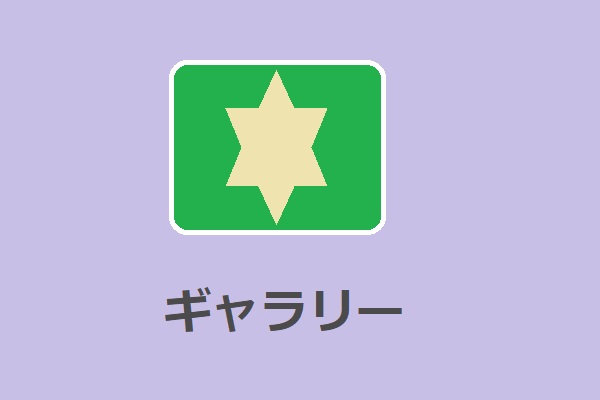Androidのギャラリーは、携帯電話やタブレットで撮影した写真が保存される場所です。これらの写真が完全に削除されたらどうしますか?この投稿では、ギャラリーから完全に削除した写真を復元するのに役立つ方法をいくつか紹介します。
写真がギャラリーから消えた
Androidのギャラリーとは?
Android携帯電話またはタブレットでは、ギャラリーは、撮影した写真やデバイスに保存した写真や動画を表示および管理するためのデフォルトの写真アプリです。ユーザーフレンドリーなインターフェイスを持ち、メディアを素早く閲覧したり、アルバムを整理したり、トリミングや回転などの基本的な写真や動画の編集を行うことができます。また、このアプリを通じて他のアプリや連絡先と写真や動画を共有することもできます。
ブランドやAndroidのバージョンが異なるデバイスでは、この機能の名称が異なる場合があります。お使いの携帯電話やタブレットでは、このアプリは「写真」または「写真ギャラリー」かもしれません。
通常、写真や動画はデバイスに大きな容量を必要とします。しかし、SDカードやUSBフラッシュドライブを使用してストレージデバイスを拡張することができます。外付けドライブに保存した写真もギャラリーアプリで利用できます。
ギャラリーの写真が削除または紛失した
デジタル時代、みんな、携帯電話で写真を撮るのが好きですよね?これらの写真はいつも私たちにとって貴重なものです。しかし、誤ってこれらの写真を失う可能性があります。では、どうやってギャラリーから完全に削除した写真を復元できますか?この記事では、MiniToolが試してみる価値のあるいくつかの方法を紹介します。
ギャラリーから完全に削除した写真を復元できますか?
ギャラリーアプリやSDカードから写真を削除しても、デバイスからすぐに消去されるわけではありません。その代わり、写真が保存されていたストレージスペースは新しいデータ用に使用可能な状態になり、上書きされるまでは完全に削除した写真を復元することができます。これにより、ギャラリーから削除した写真を復元できる可能性を最大限にするには、タイムリーな対応が不可欠です。
このため、重要な写真がなくなっていることに気づいたら、すぐにデバイスの使用を中止してください。例えば、Androidデバイスを使って写真を撮ったり、新しいデータをデバイスに保存したりしてはいけません。新しいデータが削除した写真を上書きし、復元不可能になる可能性があります。
ギャラリーから完全に削除した写真を復元するには?
ケース1、Androidの内部ストレージから完全に削除した写真を復元する
方法1、ゴミ箱または「最近削除した」フォルダーから削除した写真を復元する
Androidデバイスで写真を削除すると、そのアイテムは「ゴミ箱」または「最近削除した」フォルダーに移動されます(お使いのAndroidデバイスによって異なります)。「ゴミ箱」または「最近削除した」フォルダーからこれらのファイルを削除する前に、簡単に元の場所に復元することができます。
Androidのロックを解除し、「ゴミ箱」または「最近削除した」フォルダーに必要な写真があるかどうかを確認します。もしあれば、それらを選択し、「復元」をタップしてギャラリーに戻すことができます。
方法2、Androidデータ復元ソフトを使う
「ゴミ箱」や「最近削除した」から削除した写真が見つからない場合、専門的なAndroidデータ復元ソフトを利用して完全に削除した写真を復元する必要があります。
MiniTool Mobile Recovery for Androidは内部ストレージとSDカードの両方から削除したAndroidファイルを復元できます。
このAndroidファイル復元ツールの無料版では、AndroidデバイスまたはSDカードから毎回10枚の写真を復元できます。これが実行可能なソフトウェアかどうかわからない場合は、まずこの無料版を試してみてください。
MiniTool Android Recovery on Windowsクリックしてダウンロード100%クリーン&セーフ
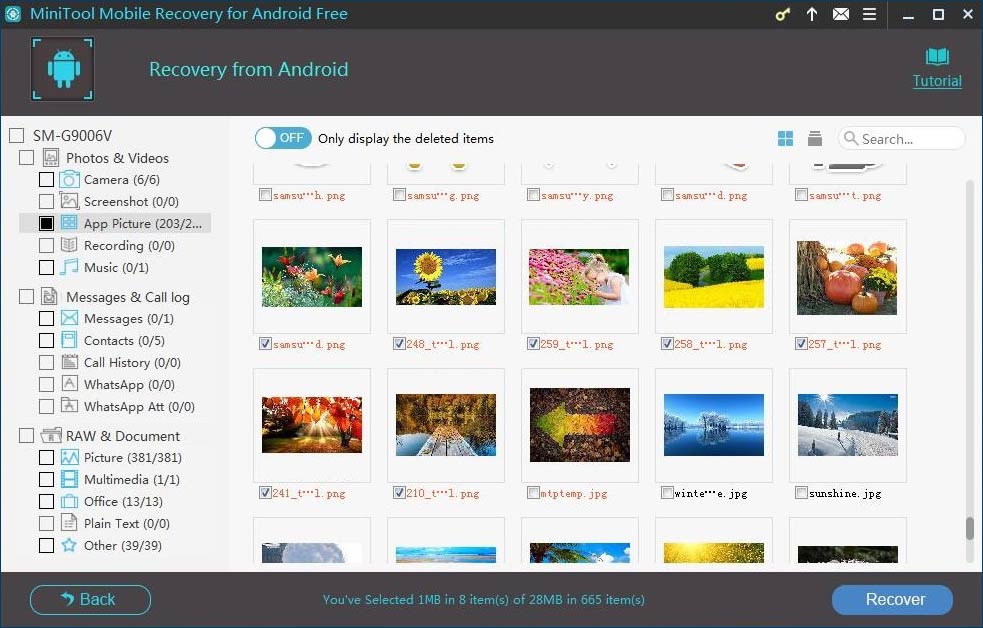
Android上で完全に削除した写真を復元するために、この記事を参照することができます:Androidで削除したファイルを復元しますか?MiniToolをお試しください。
削除した写真を無制限に復元したい場合、このAndroidデータ復元ソフトをフルエディションにアップグレードすることができます。
ケース2、SDカード/メモリカード/USBフラッシュドライブから完全に削除した写真を復元する
完全に削除した写真がSDカード/メモリカード/USBフラッシュドライブに保存されていた場合、MiniTool Power Data Recoveryでドライブをスキャンし、安全な場所に復元することができます。
MiniTool Power Data RecoveryはWindows用の最高の無料データ復元ソフトウェアです。内蔵および外付けハードドライブ、SDカード、メモリカード、USBフラッシュドライブなどからあらゆるファイルを復元することができます。
消えた写真が上書きされたかどうかを判断するのは簡単ではありません。そのため、このソフトウェアがデータを見つけて復元できるかどうかを確認することをお勧めします。まずはMiniTool Power Data Recovery無料版をお試しください。
MiniTool Power Data Recovery Freeクリックしてダウンロード100%クリーン&セーフ
今、お使いのデバイスにこの無料ファイル復元ツールをダウンロードしてインストールしてください。その後、SDカード/メモリカード/USBフラッシュドライブから完全に削除した写真を復元するには、以下の指示に従ってください。
ステップ1、Androidデバイスの外部ストレージデバイスをコンピュータに接続します。
ステップ2、MiniTool Power Data Recoveryを起動します。このソフトウェアは接続されたドライブを含むすべての検出されたドライブを表示します。
ステップ3、ドライブを見つけ、マウスカーソルを移動します。「スキャン」ボタンをクリックしてスキャンを開始します。
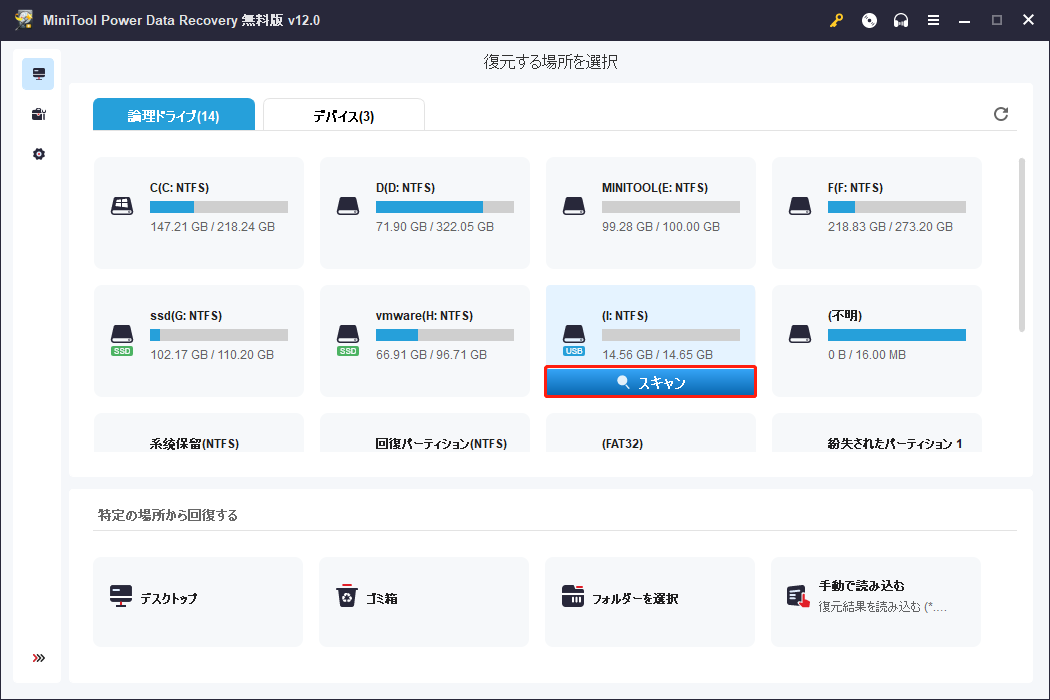
ステップ4、全体のスキャンプロセスが終了するまで待つ必要があります。これにより、最高のデータ復元効果を得ることができます。デフォルトでは、このソフトウェアは「パス」によってスキャン結果を表示します。カードやUSBドライブから完全に削除した写真だけを復元したい場合、「タイプ」に切り替えてから「画像」に進み、復元したい必要な写真を見つけることができます。
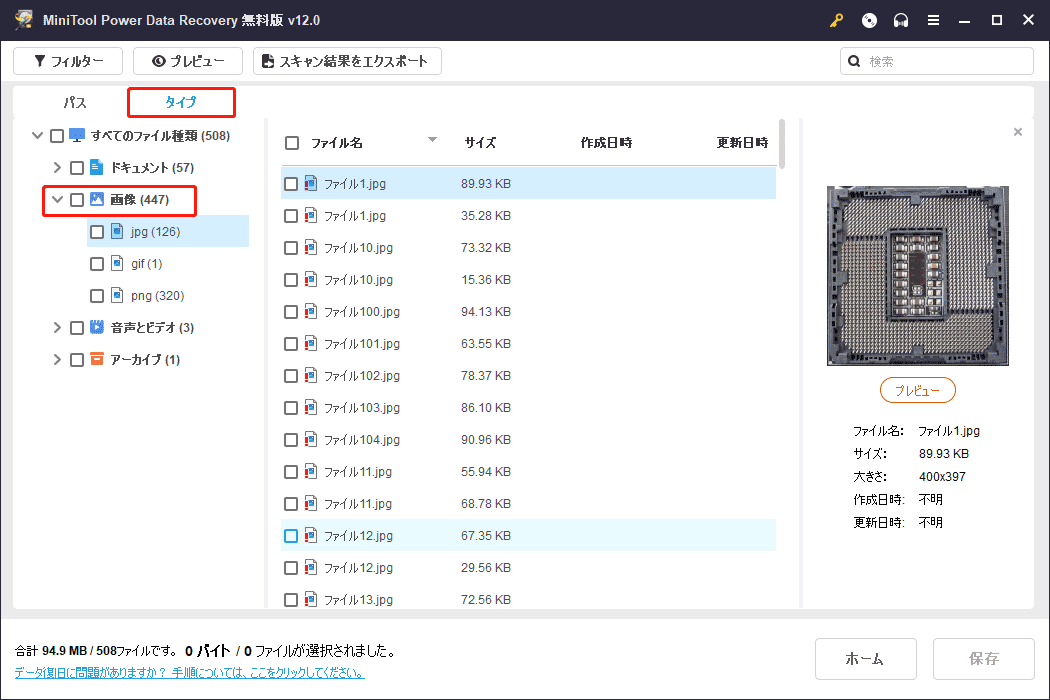
スキャン結果のインターフェイスでは、復元したい項目かどうかを確認するために、項目をプレビューすることができます。項目を選択し、「プレビュー」ボタンをクリックしてプレビューすることができます。また、ダブルクリックして開くこともできます。
ステップ5、復元したい写真を選択します。異なるフォルダーから異なる写真を選択することができます。
ステップ6、「保存」ボタンをクリックし、選択したファイルを保存する適切な場所を選択します。保存先は元のSDカード/メモリカード/USBフラッシュドライブであってはいけません。なぜなら、ドライブ上の削除したファイルを上書きしてしまい、データが復元不可能になる可能性があるからです。
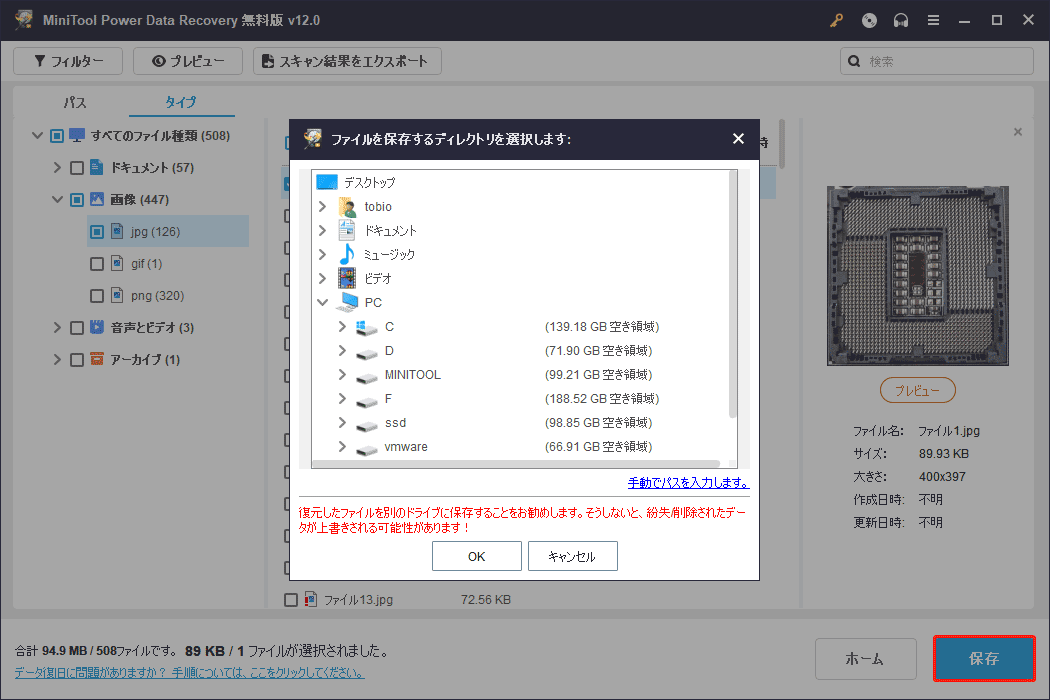
このソフトの無料版では、1GBまでのファイルを無料で復元することができます。より多くの写真を復元したい場合は、アドバンス版を使用する必要があります。
MiniTool Power Data Recoveryの詳細情報
MiniTool Power Data Recoveryは様々な状況でデータを復元することができます。例えば、次のような状況で紛失/削除したファイルを復元することができます。
- 誤ってファイルを削除してしまった。
- ストレージドライブを不意にフォーマットしてしまった。
- ドライブが誤ってRAWになってしまった。
- ドライブが何らかの理由でアクセス不能になった。
- コンピュータが正常に起動しない。
つまり、どのようなデータ損失やハードドライブへのアクセス不能が発生しても、MiniTool Power Data Recoveryはハードドライブをスキャンし、データを復元する最初の選択肢となります。
MiniTool Power Data Recovery Freeクリックしてダウンロード100%クリーン&セーフ
関連記事:
- PCで紛失・削除したファイルを簡単に復元する方法【初心者でも大丈夫!】
- フォーマットされたUSBメモリからデータを復元する方法
- WindowsでRAWになったUSBフラッシュドライブからデータを復元するには?
- Dドライブにアクセスできません:解決策またはデータ復元
- 失敗しない!起動しないパソコンからデータを復元する方法
写真がAndroidのギャラリーから消える理由
以下は最も一般的な理由です。
- 誤削除:これは、Android携帯やタブレットで写真を失う最も一般的な理由です。写真をすばやく閲覧したり、デバイスからファイルを削除して新しいデータのための空き容量を確保したりするときによく起こります。
- SDカード/USBフラッシュドライブのフォーマット:Androidのストレージ容量を拡張するために、USBフラッシュドライブやSDカードを使用することがあります(スマホやタブレット用のUSB Type-Cフラッシュドライブを調べる)。例えば、拡張したストレージデバイスにたくさんの写真を保存しているにもかかわらず、誤ってフォーマットしてしまったり、デバイスが破損してしまったりすると、そのデバイス上のすべての写真を失ってしまう可能性があります。
- ソフトウェアの更新またはデバイスの工場出荷時のリセット:バックアップなしでソフトウェアの更新やデバイスの工場出荷時のリセットを行うと、データが失われる危険があります。工場出荷時のリセットは、携帯電話やタブレットの写真を含むすべてのデータを消去します。
- マルウェアまたはウイルス攻撃:他のコンピュータシステムと同様に、Android携帯やタブレットもマルウェアやウイルス攻撃を受ける可能性があります。その場合、デバイス上の写真が失われたり、破損したりする可能性があります。これはまれな問題ですが、注意が必要です。
- 物理的な損傷やハードウェアの故障:携帯電話を地面や水に落とした場合、デバイスが破損し、写真が失われる可能性があります。これは日常生活でよくある問題だと思います。ご注意ください!
- アプリの問題または破損:ギャラリーアプリまたはインストールしたサードパーティ製の写真アプリが何らかの理由で破損し、写真が破損または削除される可能性があります。
- デバイスのルート化または脱獄:何らかの理由で、Androidデバイスをルート化または脱獄します。しかし、そうするとデバイスが危険にさらされます。写真の損失は、潜在的な悪い結果の一つです。
- ストレージ容量の問題:アンドロイドデバイスの内部ストレージ容量は限られており、長期間使用しているうちに容量がなくなってしまいます。ストレージスペースを確保するために、システムの自動クリーンアップ機能を使って、写真を含む不要なファイルを削除することができます。その際、誤って重要な写真を削除してしまう可能性があります。
Androidのデータ紛失を未然に防ぐヒント
ヒント1、Androidデータを定期的にバックアップする
Androidのデータをバックアップすることは、デバイス上の写真を含むファイルの安全を確保するために重要です。最善の方法は、Androidを定期的にバックアップすることです。ここでは、この作業を行うために一般的に使用される2つの方法を紹介します。
オプション1、AndroidのデータをGoogleドライブにバックアップします。
オプション2、Androidのデータをコンピュータに転送します。
さらに、AndroidファイルをPCに転送した後、専門的なデータバックアップソフトウェアを使ってファイルをイメージにバックアップすることができます。MiniTool ShadowMakerはこの作業をサポートします。
このWindowsバックアップソフトを使えば、ファイルやフォルダー、パーティションやディスク、システムを別のストレージドライブにバックアップすることができます。データ損失の問題が発生した場合、以前のバックアップから直接ファイルを復元することができます。
まずは、MiniTool ShadowMakerトライアル版をお試しください。この無料版では、30 日間無料でバックアップと復元機能をお楽しみいただけます。
MiniTool ShadowMaker Trialクリックしてダウンロード100%クリーン&セーフ
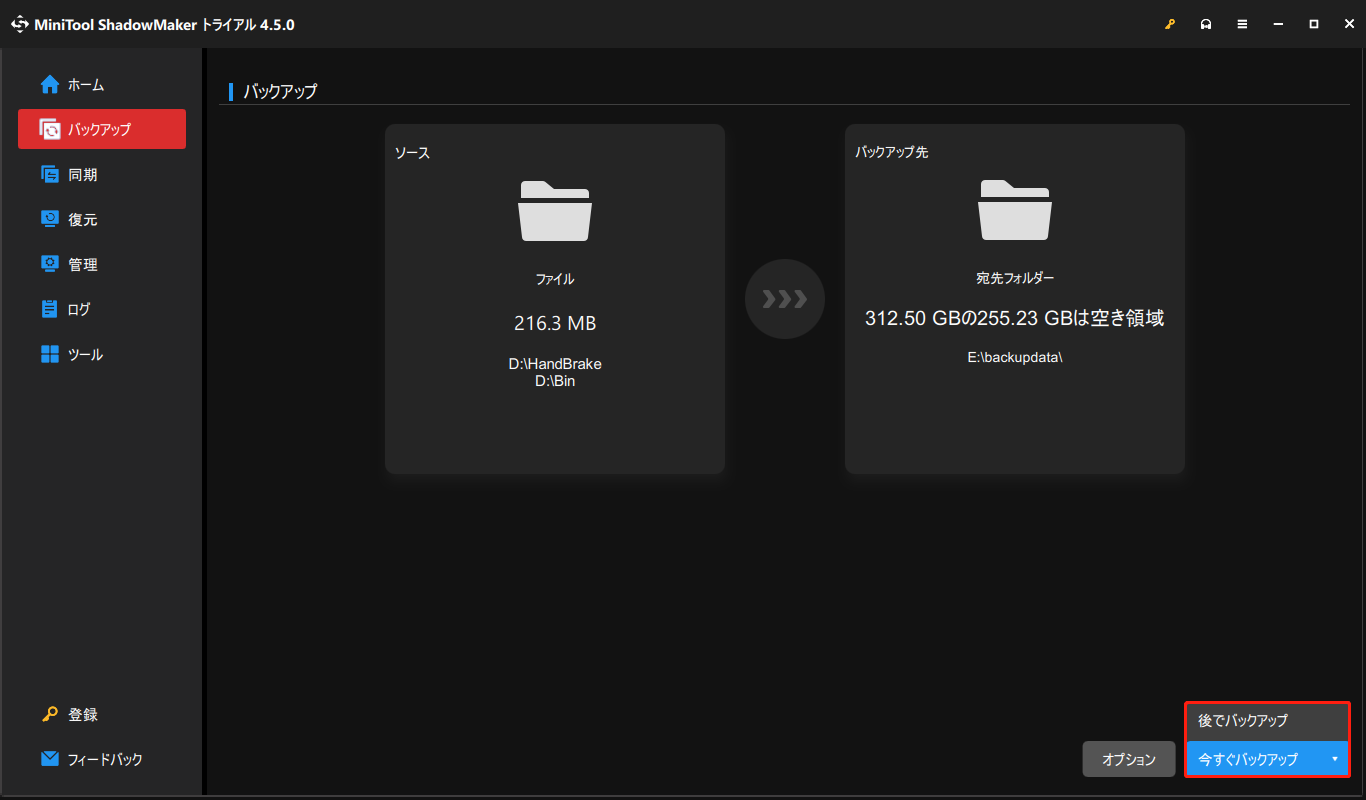
この無料バックアップソフトをダウンロードしてインストールした後、それを起動します。バックアップしたいソース、保存する場所を選択します。最後に「今すぐバックアップ」ボタンをクリックしてバックアッププロセスを開始します。バックアッププロセスが完了するまで、しばらく時間がかかります。辛抱強くお待ちください。
これらの方法を使用することで、重要なデータを安全にバックアップし、データ損失の問題が発生したときに簡単に復元できます。
ヒント2、信頼性の高いアプリをAndroidデバイスにインストールする
Androidをウイルスやマルウェアから守り、信頼性の低いサードパーティ製アプリによるデータの破損を避けるには、Appストアからアプリをダウンロードしてデバイスにインストールするのがよいでしょう。これらのアプリは、あなたがより良いユーザーエクスペリエンスを取得し、安全かつ効率的にあなたのAndroidデバイスを最大限に活用することを保証することもできます。
ヒント3、AndroidデバイスとSDカードを慎重に扱う
また、SDカード/メモリカード/USBフラッシュドライブやAndroidデバイスを丁寧に扱うことで、物理的な損傷や破損を避ける必要があります。
結論
ギャラリーから完全に削除した写真を復元する方法は?このMiniToolインストラクションを読んだ後、データを取り戻すために何をすべきかを知ることができます。また、MiniToolソフトウェアを使用中に問題が発生した場合は、お気軽に[email protected]までお問い合わせください。